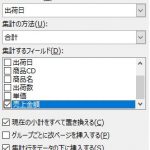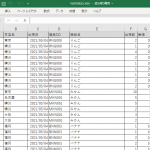以前、[第11回] 【PAD】Excelで並び替えを実行する方法①【特定の1列でソート】この記事で単一項目のソートをやってみたので、今回は複数列のソートにチャレンジしたいと思います。
とりあえず最終形はこうした ↓

それでは上から見ていきますね。
Excelの起動

ウィンドウを待機する

ウィンドウの検索:タイトルやクラスごと
ウィンドウタイトル:対象のエクセルを開いた状態でそのエクセルを選択
ウィンドウクラス:ウィンドウの選択ボタンをクリック
→ 下図のような赤い枠のモードになるのでCtrlを押しながら左クリック

Excel ワークシート内のセルを選択
ソートする時、どの表をソートするか指定するためにA2を選択した。(表内ならどこでもOK)

キーの送信(並び替えの子画面を出すショートカット)

並び替えの設定画面を出すためにAlt→A→S→Sと押した。

ウィンドウにフォーカスする

ウィンドウの選択の方法は先ほどと同じです。
↓これでこの画面をアクティブにした。

キーの送信(レベルの追加を押す)

並び替えの子画面にレベルが追加された↓
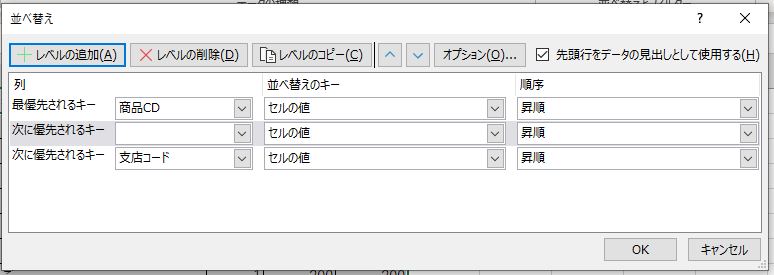
マウスを画像に移動します

画像のキャプチャを押すと、↓のような虫眼鏡のモードになるので、赤矢印のようにドラッグ

この画像の真ん中がクリックされる

ウィンドウのUI要素をクリックする

↓こういうモードになるので

↓ 赤くなった状態でCtrlを押しながら左クリック

キーの送信(OKボタンを押すため)

▶で実行してみる
ソート前

ソート後

商品コード(昇順)
出荷数(小さい順)
支店コード(昇順)
でソートされました!